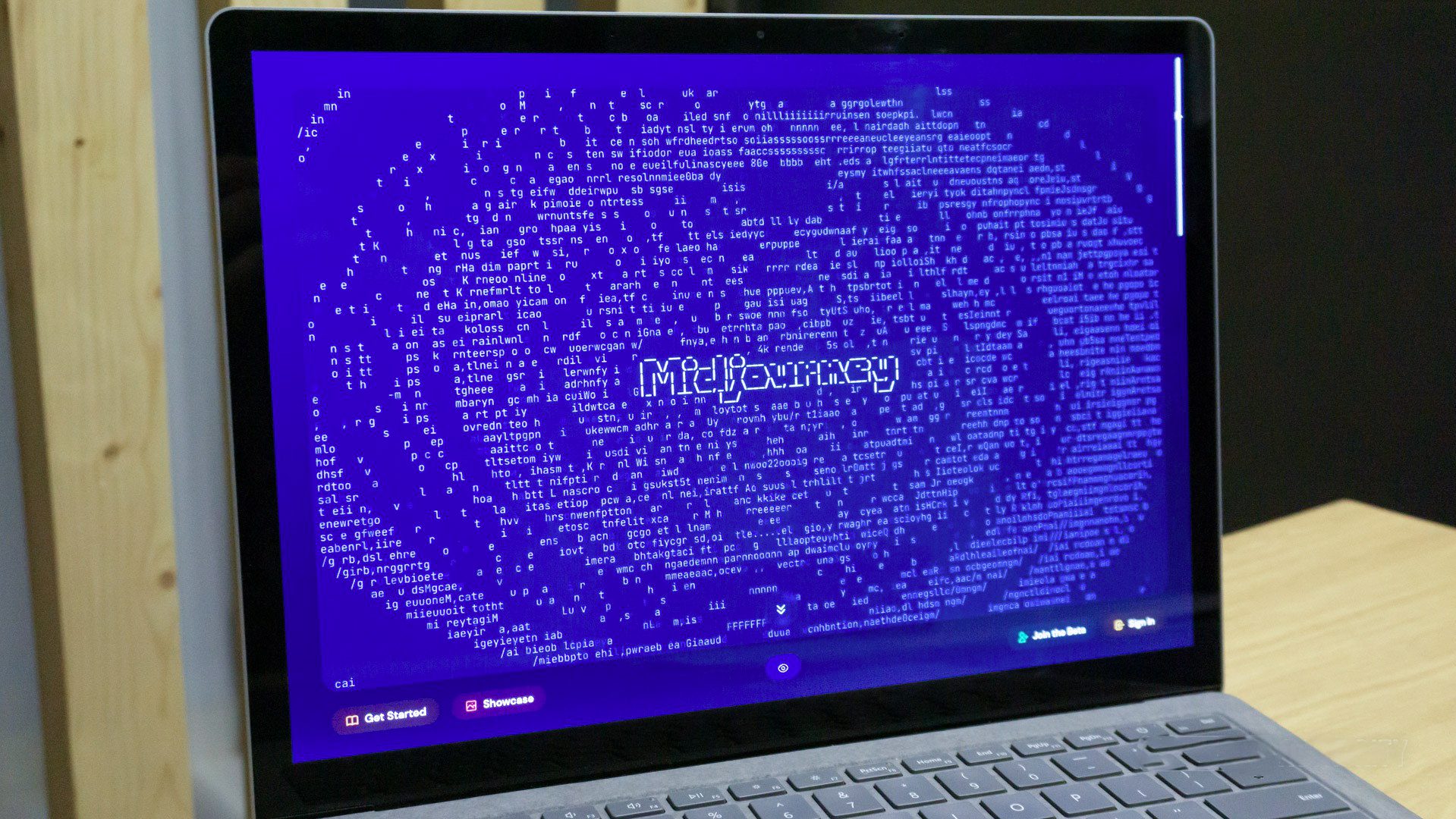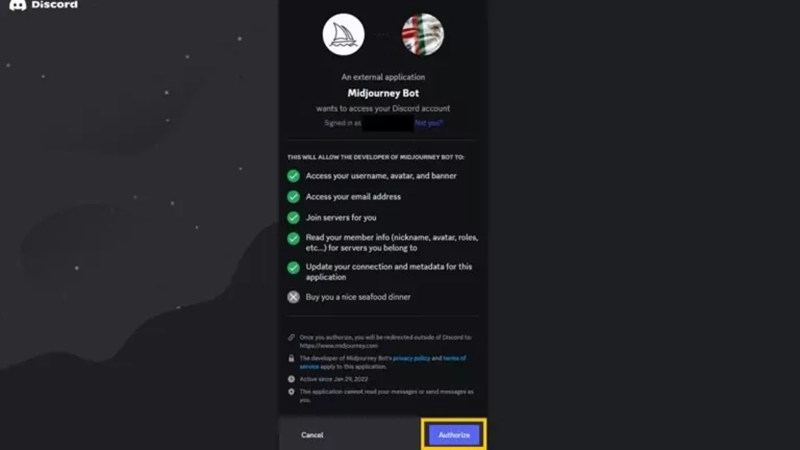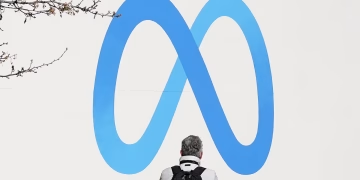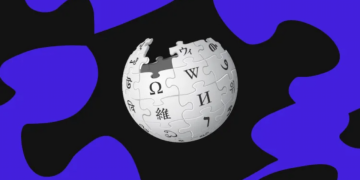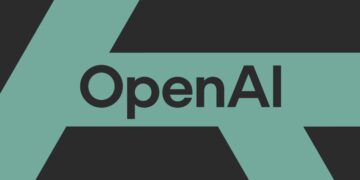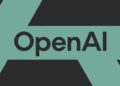ظاهرا Midjourney به یکی از محبوب ترین ابزارهای هوش مصنوعی مولد تبدیل شده است. اگر هنوز از آن استفاده نکرده اید، باید بدانید که کار کردن با آن بسیار ساده است.
به گزارش تکناک، کافی است متنی را وارد کنید و مغزها یا کامپیوترهای پشت Midjourney به طور خودکار یک تصویر واضح برای شما ترسیم می کنند. اما بر خلاف سایر هوش مصنوعی یا artificial intelligence
(field of computer science and engineering practices for intelligence demonstrated by machines and intelligent agents) های تولیدکننده تصویر مانند DALL-E، شما فقط می توانید از طریق برنامه چت Discord به Midjourney دسترسی داشته باشید. این مسئله ممکن است در ابتدا گیج کننده به نظر برسد، اما نگران نباشید، ما در این مطلب همه چیز را به شما توضیح خواهیم داد. با ما همراه باشید تا یک راهنمای گام به گام در مورد نحوه استفاده از Midjourney به شما ارائه دهیم.
نحوه ثبت نام در Midjourney
برای ثبت نام در Midjourney، ابتدا باید یک حساب رایگان در Discord ایجاد کنید. Discord یک برنامه چت است که در بین جامعه بازی محبوب است. همچنین این برنامه رباتهای پشتیبانی قوی دارد، که همین مسئله توضیح میدهد چرا Midjourney از این برنامه استفاده میکند. برای تولید تصاویر جدید، باید به سرور Discord بپیوندید و با چت بات Midjourney صحبت کنید. اما قبل از انجام این کار، در اینجا نحوه ثبت نام در Midjourney آمده است:
- یک حساب Discord جدید ایجاد کنید. می توانید این کار را در یک مرورگر وب یا از طریق دسکتاپ و برنامه های موبایل Discord انجام دهید. اگر از قبل حساب کاربری دارید، به سادگی وارد آن شوید.
- اگر یک حساب کاربری جدید ایجاد کردید، ایمیل خود را برای تأییدیه بررسی کنید. برای ادامه کار با این هوش مصنوعی (artificial intelligence)، شما به یک حساب Discord تأیید شده از طریق ایمیل نیاز دارید.
- از طریق لینک دعوت به سرور Midjourney Discord بروید. همچنین می توانید به دنبال نماد قطب نما در Discord بگردید و Midjourney را جستجو کنید.
- برای مرحله آخر، روی دکمه Join Midjourney در نزدیکی بالای صفحه کلیک کنید. نحوه تولید اولین تصویر Midjourney خود را در بخش بعدی شرح خواهیم داد.
البته از آنجایی که Midjourney دیگر برای ثبت نام های جدید رایگان نیست، برای استفاده از آن باید اشتراک خریداری کنید. ارزانترین اشتراک، با پرداخت 10 دلار در ماه، 200 تصویر به شما خواهد داد. طرح استاندارد 30 دلاری، تا 900 عکس با تولید سریع و مقدار نامحدودی عکس که به مدت طولانی تری برای پردازش نیاز دارند، برای شما تولید می کند.
نحوه استفاده از Midjourney
پس از پیوستن به سرور Midjourney Discord و خرید اشتراک، می توانید شروع به تولید تصاویر کنید. به منظور این کار، مراحل زیر را دنبال کنید:
- Discord را باز کنید و مطمئن شوید که سرور Midjourney را در منوی سمت چپ انتخاب کرده اید.
- همانطور که در تصویر بالا نشان داده شده است، باید یک لیست طولانی از کانال ها را در سمت چپ صفحه خود مشاهده کنید.
- یکی از کانال هایی که با عبارت newbies شروع می شود را انتخاب کنید. اگر آن را پیدا نکردید، لیست را به پایین اسکرول کنید تا آن را ببینید.
- می توانید در کانال بگردید تا ببینید سایر کاربران از چه درخواست هایی برای تولید تصاویر استفاده کرده اند. هنگامی که برای ایجاد اولین تصویر هوش مصنوعی خود آماده شدید، به سادگی /imagine را تایپ کنید و سپس دستور خود را بنویسید. میتوانید هر چقدر که میخواهید جزئیات وارد کنید.
- برای مثال، میتوانید این دستور را وارد کنید: / یک پرتره واقعی از یک زن آفریقایی که در پسزمینهای تاریک قرار گرفته است. این تصویر با جزئیات خیره کننده چهره زن را به نمایش می گذارد که با سختی های زندگی خدشه دار شده است. از طرف دیگر، میتوانید یک دستور سادهتر مانند «تعدادی پنکیک در یک بشقاب» را امتحان کنید.
هر دستور، مجموعه ای از چهار تصویر 512×512 تولید می کند. بسته به بارگذاری سرور در آن زمان خاص، ممکن است مجبور باشید یک یا دو دقیقه صبر کنید تا تصاویر به طور کامل رندر شوند. پس از آماده شدن تصاویر، آنها را در فید چت خواهید دید. این عکس ها برای همه قابل مشاهده هستند، بنابراین توصیه میکنم از ایجاد تصاویری که نمیخواهید دیگران آنها را ببینند، خودداری کنید.
چگونه تصاویر Midjourney را به خوبی تنظیم کنیم؟
اگر از عملکرد Midjourney پس از تولید تصاویر راضی نبودید، ادامه مطلب را حتما با دقت بخوانید. هنگامی که یک تصویر چهار قسمتی ایجاد می کنید، متوجه خواهید شد که هر عکس شامل چند دکمه نیز می شود. می توانید از این دکمه ها برای موارد زیر استفاده کنید:
- از Midjourney بخواهید دوباره عکس را تولید کند: با کلیک بر روی دکمه آبی با دو فلش، مجموعه جدیدی از تصاویر با همان اعلان ایجاد می شود.
- تصویر تولید شده را ارتقا دهید: هنگامی که تصویری را که دوست دارید، پیدا کردید، روی دکمه ای که با حرف U شروع می شود کلیک کنید تا نسخه با کیفیت بالاتری از آن ایجاد کنید.
- ایجاد تغییرات در یک تصویر: دکمههایی که با حرف V شروع میشوند (V1، V2، V3، و V4) به شما امکان میدهند انواع یک تصویر خاص را ایجاد کنید. برای مثال روی V1 کلیک کنید و چهار تصویر مشابه دیگر دریافت خواهید کرد.
علاوه بر این دکمهها، میتوانید برای ارائه دستورالعملهای خاص، پارامترهایی را نیز در دستورات خود قرار دهید. در زیر لیست کوتاهی از برخی از پارامترهای Midjourney وجود دارد که ممکن است بخواهید از آنها استفاده کنید:
- aspect: اگر نسبت ابعاد مورد نظر خود را مشخص نکنید، Midjourney فقط تصاویر 1:1 یا مربعی تولید می کند. استفاده از پارامتر –aspect یا –ar به دنبال نسبتی مانند 16:9 یا 9:16، تصاویر مستطیلی عریض یا بلندتری تولید می کند.
- no: می خواهید چیزی را از تصویر خود حذف کنید؟ از پارامتر –no به دنبال عنصر مورد نظر استفاده کنید.
- quality: به هر پیام Midjourney تقریباً یک دقیقه از زمان رندر اختصاص داده می شود. اگر میخواهید اشتراک 10 دلاری شما بیشتر شود، از پارامتر کیفیت با تنظیم 0.25 یا 0.5 استفاده کنید. هر مقدار کمتر از 1، تصویری با کیفیت پایینتر ایجاد میکند و از مقدار کمتری نیز در این فرآیند استفاده میکند. البته شما همیشه می توانید بعداً تصاویری را که دوست دارید ارتقا دهید.
- –niji: افزودن این پارامتر به Midjourney میگوید که از مدل Niji استفاده کند که برای هنر و تصاویر به سبک انیمه بهینه شده است.
- chaos: اگر به دنبال اضافه کردن موارد تصادفی و خلاقانه به تصاویر خود هستید، پارامتر –chaos به Midjourney این توانایی را می دهد که خلاقیت داشته باشد و از دستور شما کمی منحرف شود. مقدار بالاتر این پارامتر، موارد تصادفی بیشتری را به تصویر شما اضافه می کند، بنابراین می توانید مقادیر 1 تا 100 را آزمایش کنید.